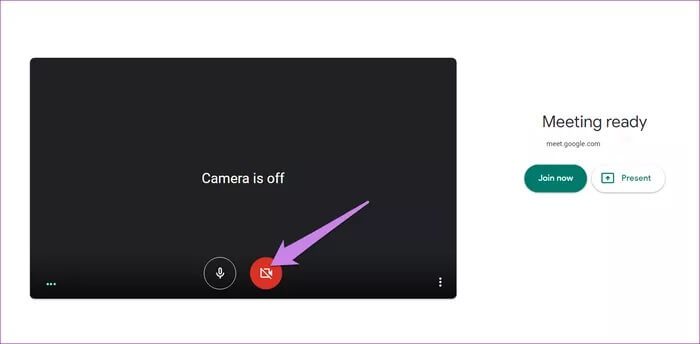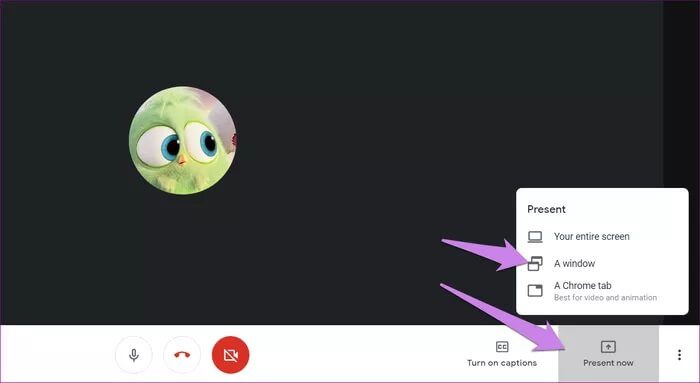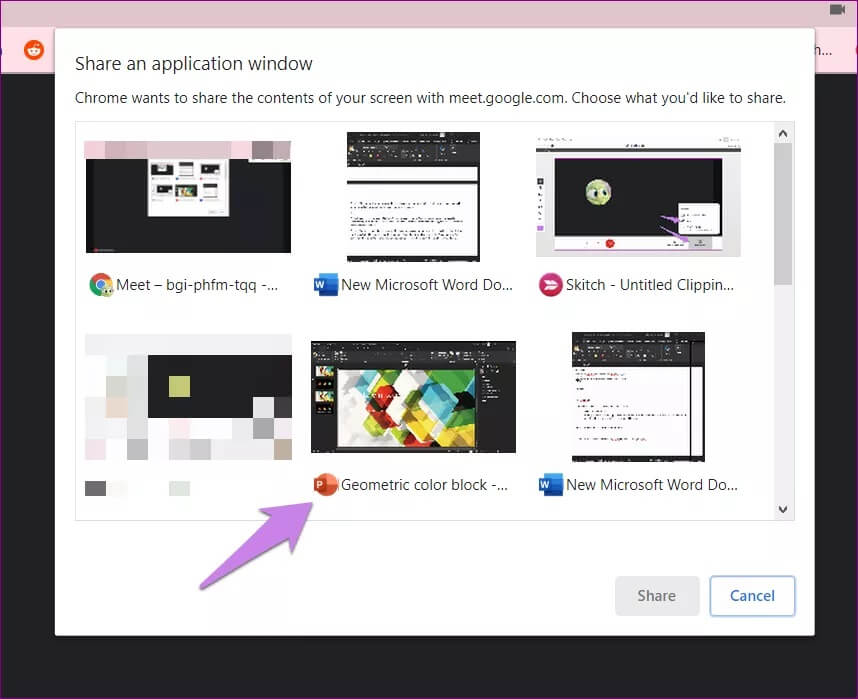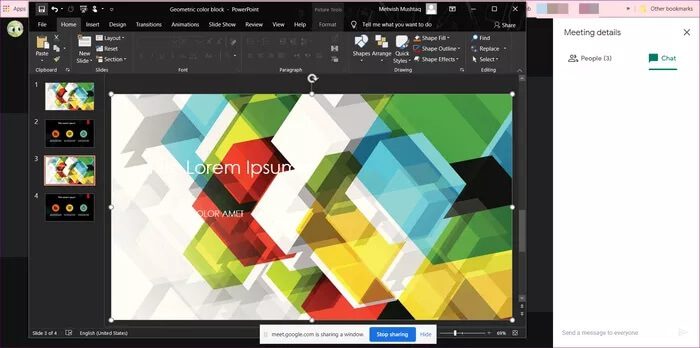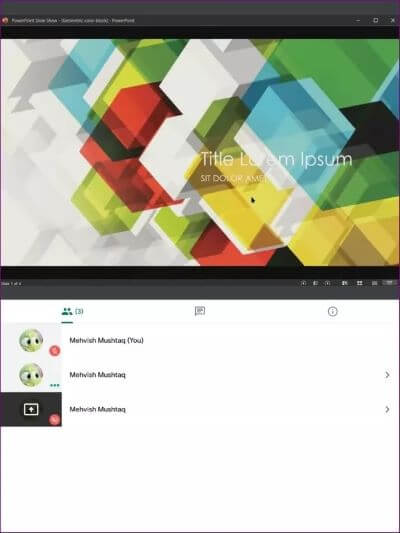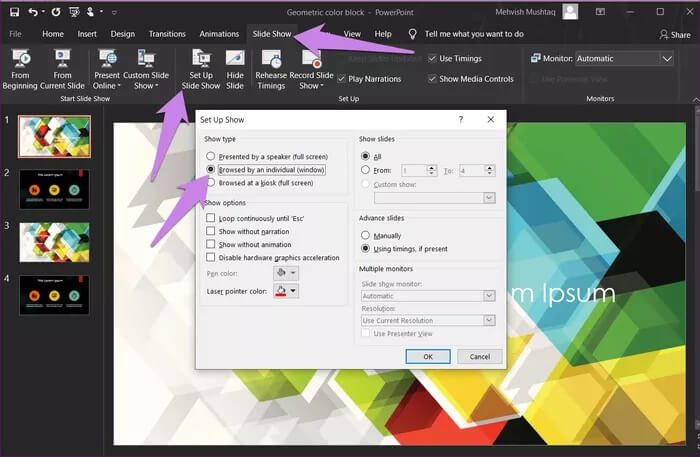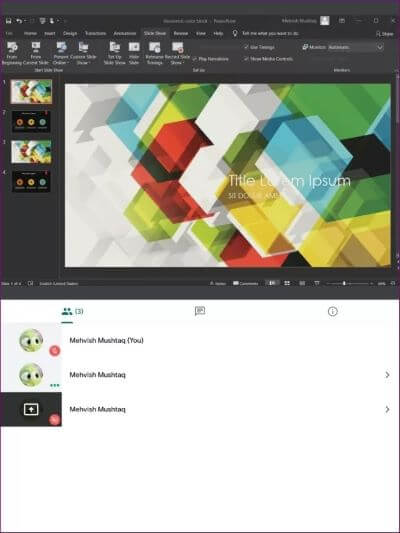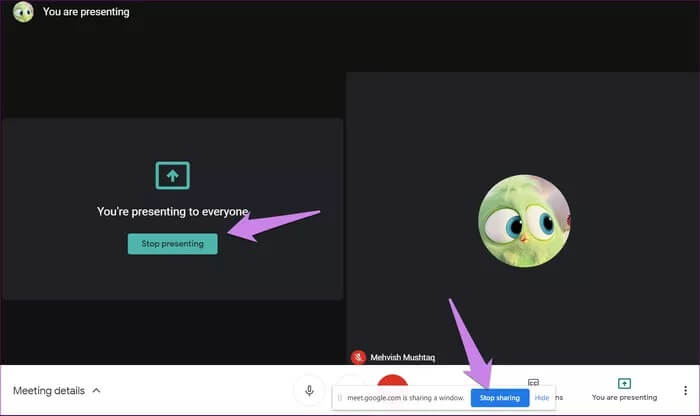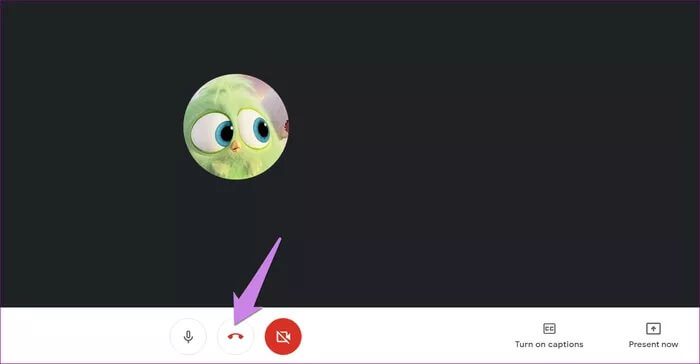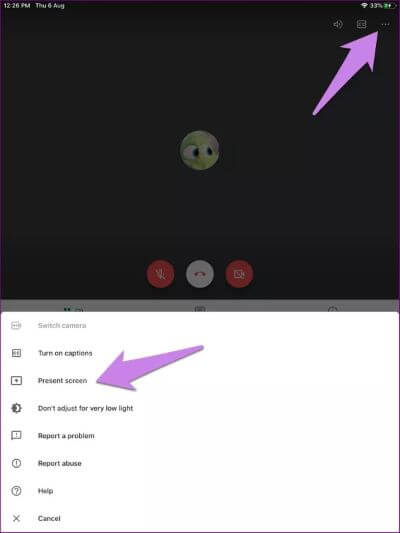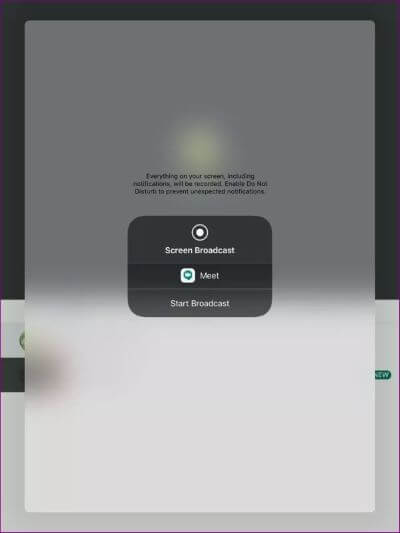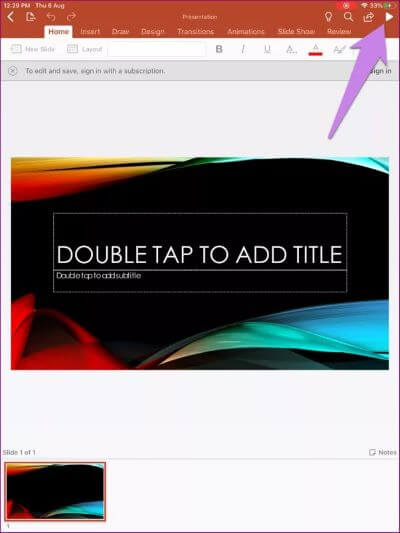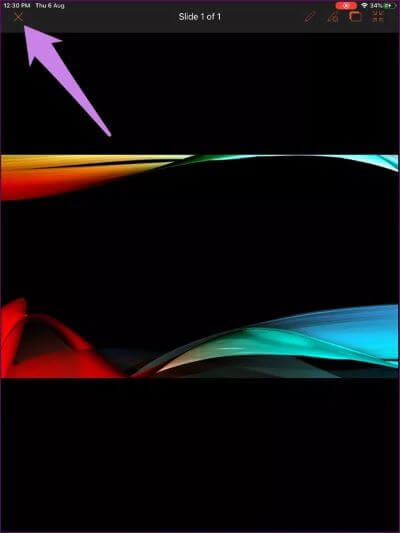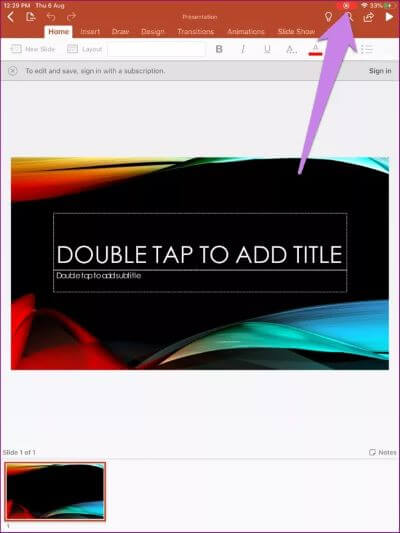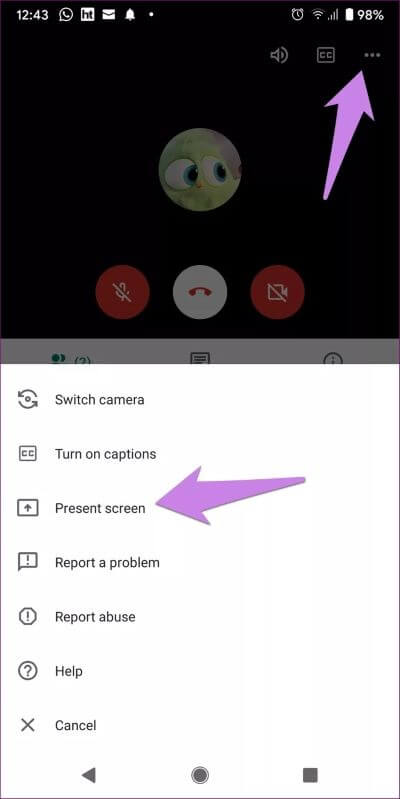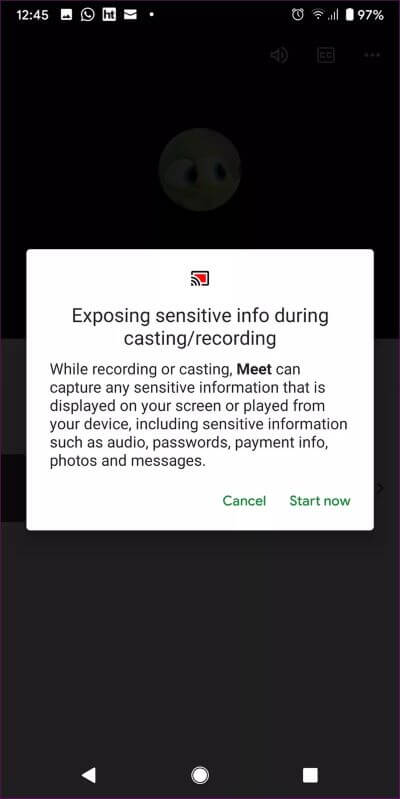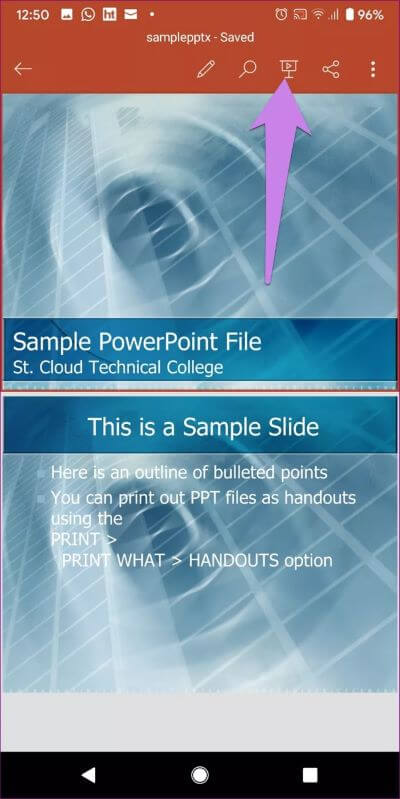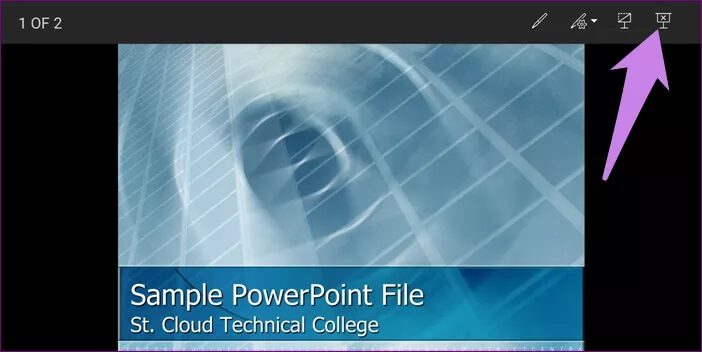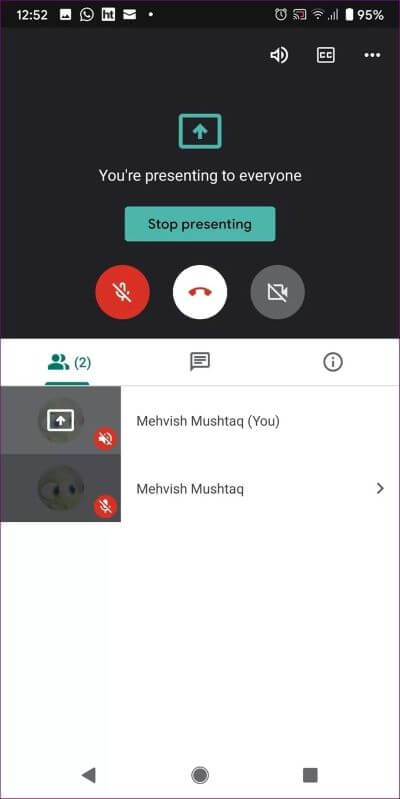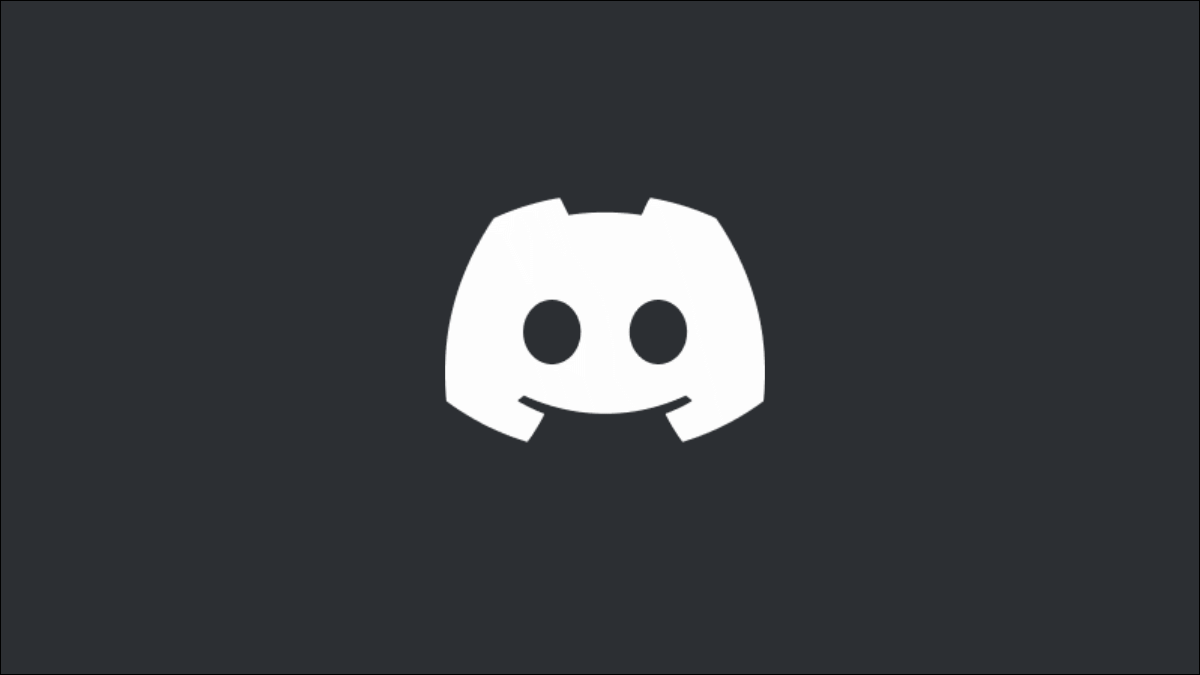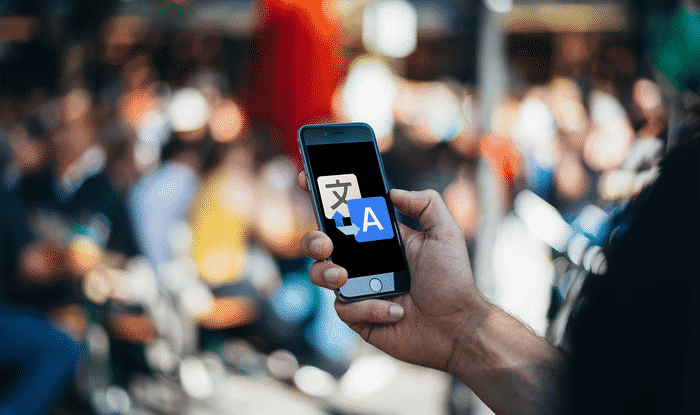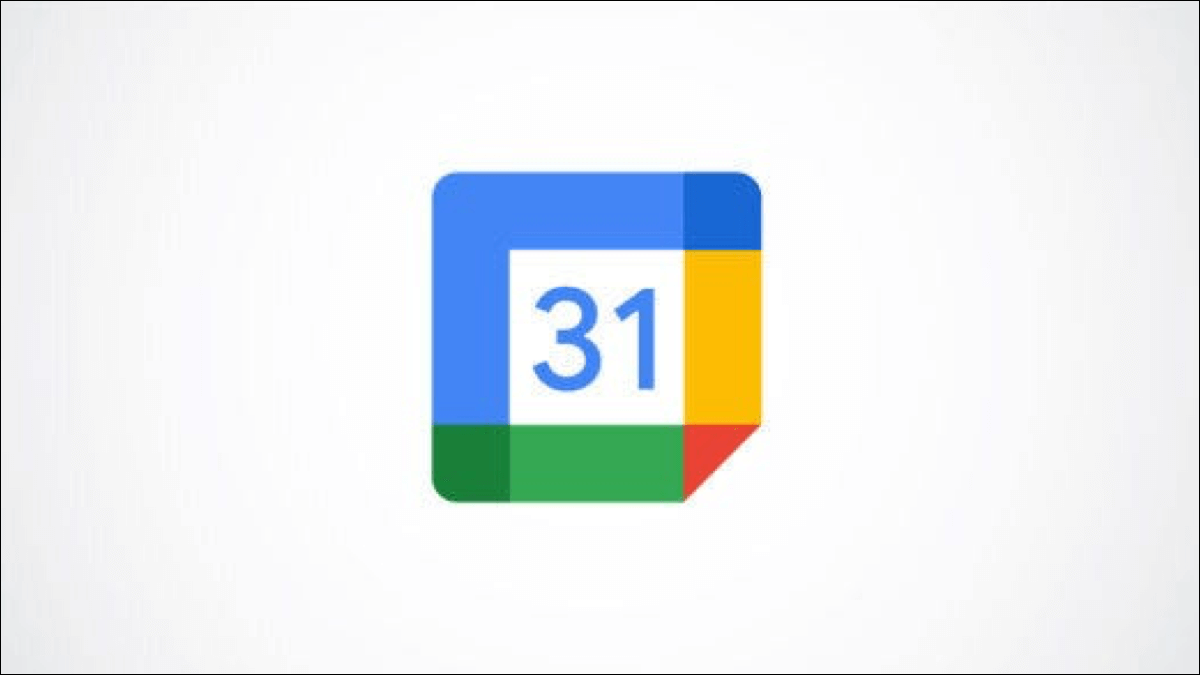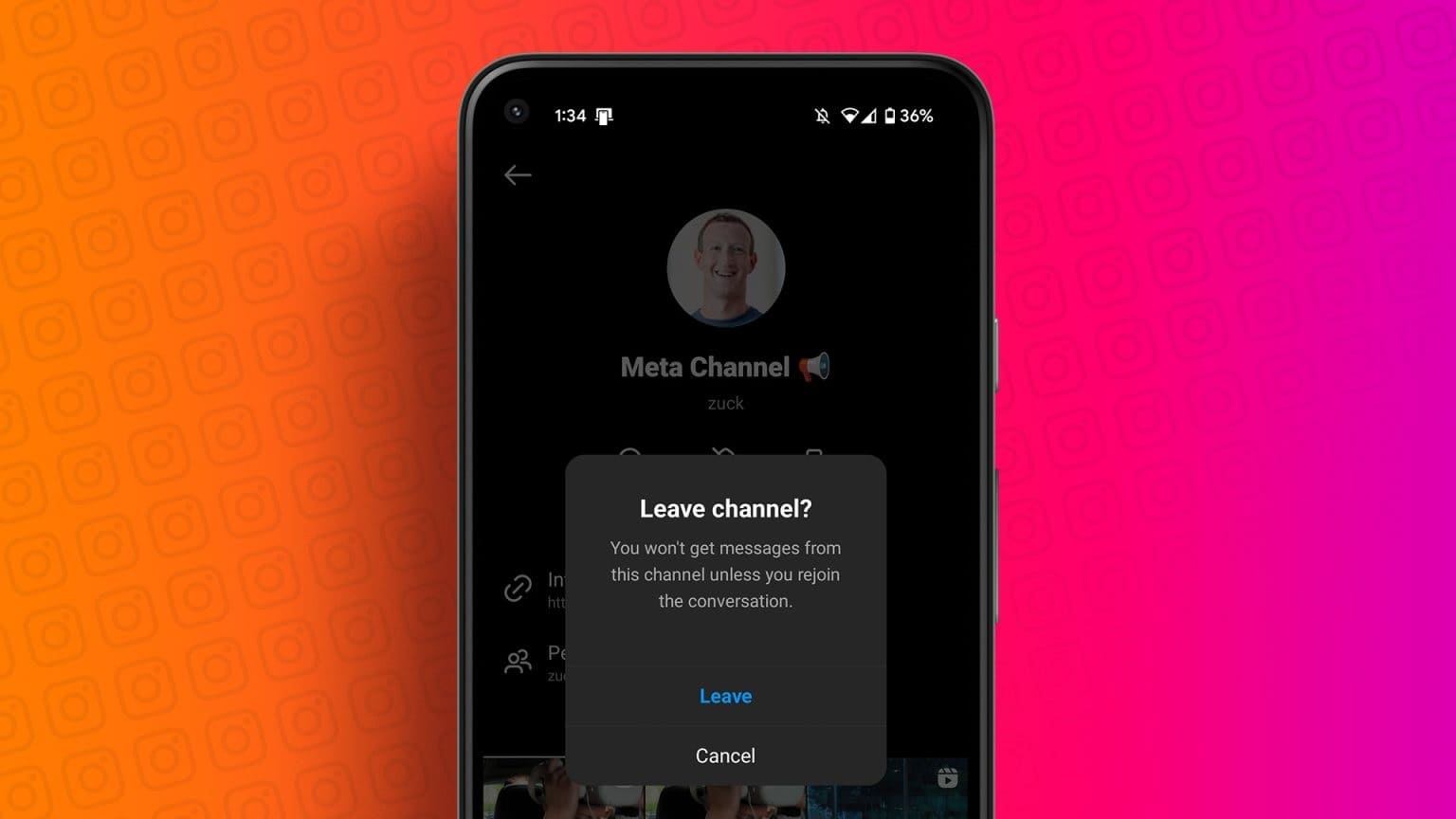谷歌有两个不同的视频通话应用 Google Duo 和 Google Meet。 Google Meet 的股价已成为应用程序的主要竞争对手 视频会议 远程喜欢 通过Zoom و 微软团队 以及其他一些应用程序。 您甚至可以与 Google Meet 中的演示功能。 这样,您就可以在 Google Meet 通话中向其他参与者提供 PowerPoint 演示文稿。 让我们看看如何在 Meet 上显示演示文稿(PPT 文件)。
通过 Google Meet 分享您的演示文稿对于商务会议和课堂 在线教师可以使用幻灯片进行教学。 如果您想知道如何在 Google Meet 上显示 PowerPoint 演示文稿,那么您来对地方了。
让我们看看如何在 Android、iPhone、iPad、Windows 和 Mac 上的 Google Meet 上进行 PowerPoint 演示文稿 (PPT) 的步骤。 在继续执行分步说明之前,请查看常见问题。
关于在 GOOGLE MEET 上分享演示文稿的问题和解答
以下是一些常见问题的答案,以消除您的疑虑。
其他人可以在演出期间看到你吗
这取决于。 如果摄像头已打开,其他人可以查看您的视频以及您的演示文稿。 屏幕共享不会自动禁用视频。 但是,如果您只想展示您的演示文稿而不展示您的脸,请关闭 Google Meet 中的摄像头以伪装自己。 红色相机图标表示视频已关闭。 详细了解如何在 Google Meet 中隐藏和展示自己。
分享PPT的时候能不能边讲边讲解slides
是的。 您可以在演示幻灯片时说话和解释, 只要你不静音. 只需单击或点击s 麦克风图标 在 Google Meet 中恢复您的声音。
参与者可以在共享您的演示文稿时与您的设备交互吗
不,您只是在镜像内容。 其他参与者无法打开您的电子邮件或与您的计算机或手机进行交互,可以通过 TeamViewer 等远程访问应用程序。
演示文稿是否以断开连接结束
不。 暂停演示不会断开您的连接。 但是,结束通话将停止显示屏幕。
如何在 PC 上的 GOOGLE MEET 中制作 POWERPOINT 演示
要通过计算机在 Google Meet 上提交 PPT,请按以下步骤操作:
步骤1: افتحملف PowerPoint中 علىجهازالكمبيوترالخاصبك。
步骤2: 打开任何网络浏览器 جهازالكمبيوتر 并加入会议 Google Meet 或创建它. 如果您愿意,您可以在加入会议之前通过单击相机图标对他人隐藏自己。 单击“立即加入”进入会议。
注意:要获得更好的功能,请在 Google Chrome 上使用 Google Meet。
步骤3: 点击 推介会 现在可以在下面找到。 你会看见 三个选项 – 您的整个屏幕、窗口和 Chrome 标签页。 如果您选择第一个,所有参与者都会看到您在计算机上执行的每个操作以及前台中的所有数据。 在应用程序之间切换时,参与者也会看到这一点。 为了保护您的隐私,如果 PowerPoint 演示文稿保存在您的设备上,请从列表中选择第二个选项,即“窗口”。
注意:如果您要共享来自 Google 幻灯片的文件或在 Google Chrome 选项卡中打开的 PowerPoint 文件,请改为单击 Chrome 选项卡。 然后选择包含演示文件或其他文档的 Chrome 选项卡。 这样做只会共享您的 Chrome 标签,而不会共享您计算机上的任何其他内容。
步骤4: 您将被要求选择 窗户 你想提交。 由于您已在步骤 1 中保持 PowerPoint 文件处于打开状态,请单击 PowerPoint 窗口并单击“共享”按钮。 您现在也可以打开 PowerPoint 演示文稿。 它将出现在打开的窗口列表中。
步骤5: 将出现一个窗口 PowerPoint中 单击共享时在前台显示。 减小 PowerPoint 窗口的大小,如果您 您想查看其他 Google Meet 参与者或查看聊天窗口。
提示:要在查看您的屏幕时查看其他参与者,请使用磁贴布局视图。
专业提示:检查 来自 6 个 Google Meet 扩展程序 以提高您的生产力。
步骤6: 此时,整个 PowerPoint 窗口被共享,如屏幕截图所示。 您只能通过激活幻灯片放映模式来放映幻灯片。
谁都会知道 熟悉 PowerPoint 键盘快捷键 按键盘上的 F5 键将激活占据整个屏幕的全屏模式或幻灯片模式。 由于我们希望看到 Google Meet 窗口,因此我们将仅在 PowerPoint 窗口中启用全屏。
为此,请单击 幻灯片放映选项卡 فيالجزءالعلويمن Microsoft PowerPoint。 然后点击 幻灯片放映设置. 将打开一个弹出窗口。 在“显示类型”下选择“按个人(窗口)浏览”,然后单击“确定”按钮。
现在按键盘上的 F5 启动全屏模式。 如果这没有任何作用,请使用 键盘快捷键 fn + F5。 使用键盘上的下一个和上一个箭头键更改幻灯片。
就是这样 您向其他人的演示将如下所示:
每当您想为演示文稿离开全屏模式时,请点击键盘上的退出键 (ESC)。
步骤7: 停止 推介会 , 单击 . 按钮 “停止分享” 在底部。 如果您没有看到它,请打开 Google Meet 选项卡并点击停止演示按钮。
暂停演示不会结束 Meet 通话。 完成后单击“离开通话”按钮结束通话。
专业提示:退房 在 Google Meet 中共享屏幕的提示。
如何在 iPhone 和 iPad 上的 GOOGLE MEET 中提供 POWERPOINT
步骤1: 安装 微软 PowerPoint 应用程序 在您的 iOS 或 iPadOS 设备上。 在 Google Meet 中打开您要提供的演示文稿文件。
步骤2: أغلقجميعالتطبيقات 除了 PowerPoint。 打开一个应用程序 谷歌见面 在 iPhone 和 iPad 上加入 会议。 您可以在加入会议之前禁用摄像头。
步骤3: 点击图标 高三分 应用 谷歌见面。 定位 屏幕宽度 منالقائمة。
步骤4: 将打开一个窗口 屏幕广播。 点击开始广播。 现在一切都将在 您与其他参与者的屏幕. 所以不要打开任何特殊的文件或应用程序。
步骤5: 切换到带有 PPT 的应用程序。 现在其他人将看到您的演示文稿。 点击 PowerPoint 应用右上角的播放图标以激活全屏模式。 您可能需要旋转屏幕以获得正确的全屏体验。
在全屏或幻灯片放映模式下,点击屏幕的右边缘或左边缘以更改幻灯片页面。 单击顶部的 以调出菜单。 点击十字图标以禁用幻灯片模式。
步骤6: 停止提交, 点击红色图标 在通知栏中。 然后 按下停止按钮. 或者,切换到 Google Meet 应用并点击停止演示。 通过单击 Meet 中的挂断按钮来断开呼叫。
注意:如果您无法在 iPhone 和 iPad 上的 Google Meet 上展示 PPT, 有关 Meet 屏幕共享的信息,请参阅我们的 iPhone 和 iPad 指南。
如何在 Android 上的 Google Meet 中进行 POWERPOINT 演示
步骤1: 安装 PowerPoint 应用程序 在您的 Android 手机或平板电脑上。 安装好后打开 你的介绍.
步骤2: 关闭 جميعالتطبيقات 其他开除了 PowerPoint中. 之后,启动应用程序 谷歌见面 并加入您要在其中共享 PPT 的会议。
步骤3: 点击 三点图标 在 Meet 的右上角,然后选择当前屏幕。
步骤4: 将打开一个弹出窗口,告诉您 Meet 通话中的其他参与者将看到您屏幕上的所有内容。 点击开始提交。 将出现另一个弹出窗口。 点击立即开始。 您将看到“您在屏幕上展示报价。
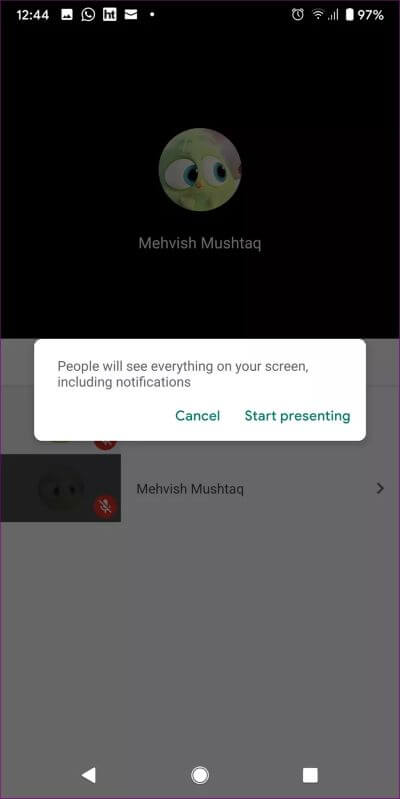
步骤5: 切换到应用 PowerPoint中. 其他人会看到此开关,因此请避免将其他应用程序保留在最近打开的应用程序屏幕上。 点击幻灯片图标以切换到全屏模式。 在屏幕上向左或向右滑动以更改幻灯片。
要关闭全屏或幻灯片模式,请点击屏幕的顶部边缘。 将出现一个工具栏。 单击其中带有十字的图标。
步骤6: 停止 PPT演示,转到应用程序 谷歌见面 ,然后单击停止演示按钮。
步骤 7: 分开 召唤 , 按图标 结束通话。
专业提示:你想知道吗 Google Meet 与 Google Hangouts 有何不同? 在我们的比较帖中找到答案。
在“Google Meet”中展示带音频的视频
许多 Meet 用户很好奇如何在 Google Meet 中通过语音分享视频演示。 我们在帖子中详细介绍了说明 关于如何在 Google Meet 中分享视频和音频。 如果您的演示文稿已静音,并且您尝试取消静音,您应该检查 在 Google Meet 中无法使用麦克风的各种修复。